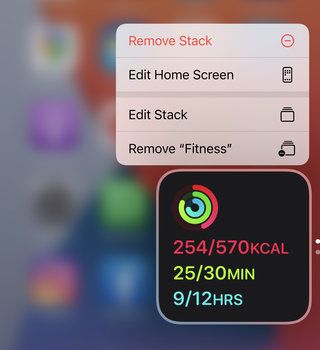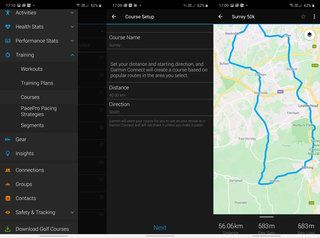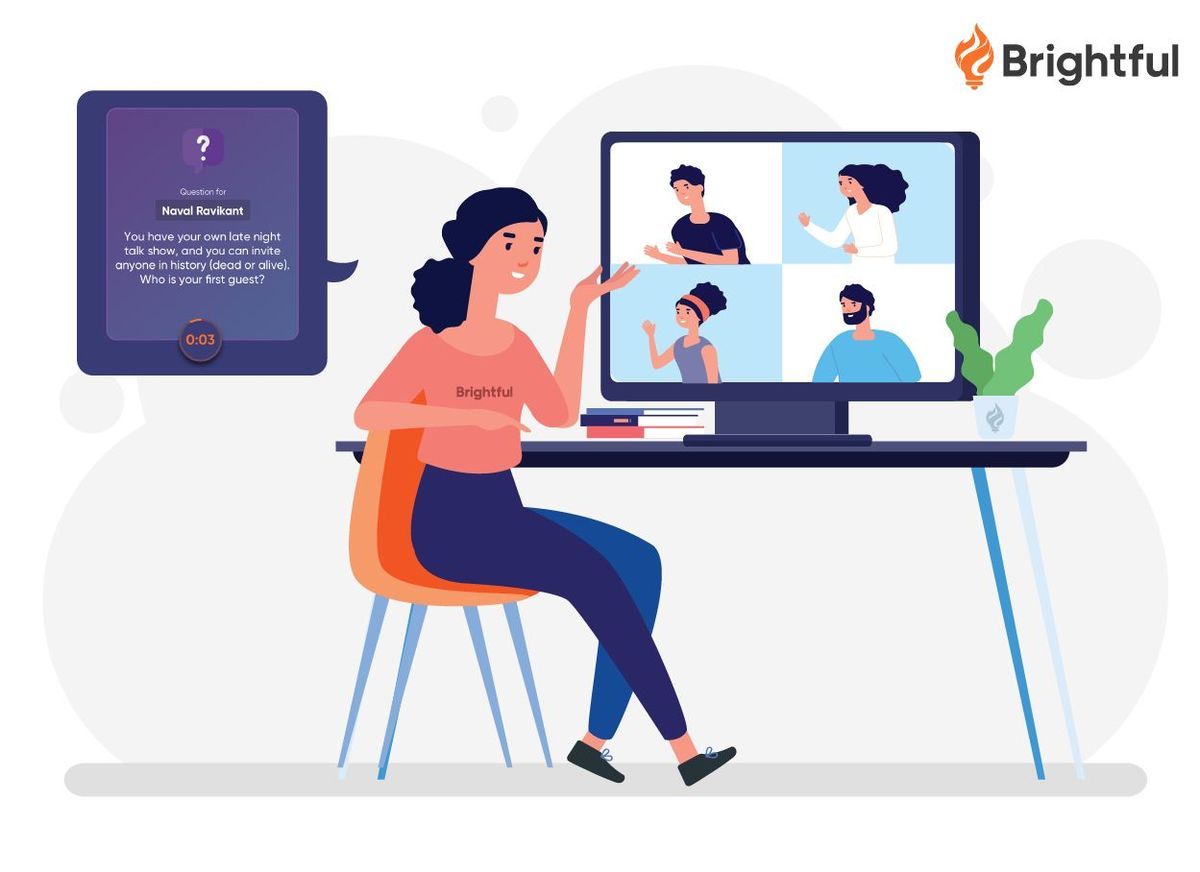Kas ir Windows Hello? Izskaidrota Microsoft lietotājam draudzīgā drošības sistēma
Kāpēc var uzticēties- Ja esat iegādājies Windows 10 ierīci un atklājat, ka jums rodas jautājums, kas ir Windows Hello vai kā to iestatīt, tad esat nonācis īstajā vietā.
Mēs jums pastāstīsim, kāda ir Microsoft lietotājam draudzīgā drošības sistēma. Ietverot visu, kas jums jāzina no iestatīšanas līdz lietošanai un iespējamās problēmas.
Kas ir Windows Hello?
Pamata līmenī Windows Hello ir atšķirīgs veids, kā pieteikties savās Windows darbināmās ierīcēs, kas ir daudz ērtāk nekā tradicionālā parole.
Atkarībā no jūsu ierīces Windows Hello var jums piekļūt, izmantojot jūsu pirkstu nospiedumus, varavīksnenes skenēšanu vai sejas atpazīšanu no jūsu tīmekļa kameras.
Šādā veidā reģistrēties acīmredzami ir daudz ērtāk, jo jums nav jācenšas atcerēties paroli un vai netraucēt trīs reizes rakstīt nepareizu informāciju, pirms pat pierakstāties sistēmā Windows.
Ir daži argumenti, ka arī Windows Hello ir drošāks, jo jums nebūs kārdinājuma klēpjdatoram vai galddatoram izmantot vienkāršu, viegli uzminamu paroli, bet tā vietā paļausies uz dažādām biometriskām iespējām.
Vai Windows Hello ir drošs?
Microsoft norāda, cik droša ir Windows Hello. Uzņēmums saka, ka jūs varat izmantot savu pirkstu nospiedumu, seju vai varavīksnenes, lai pieteiktos, izmantojot “uzņēmuma līmeņa” drošību, neko neizdarot hakeri vai citi ļauni indivīdi.
Citi cilvēki nevar skatīties, kā jūs ievadāt savu PIN kodu vai paroli un piekļūstat šādā veidā. Viņi arī nevar vienkārši izmantot jūsu sejas fotoattēlu, lai apkrāptu sistēmu, jo sistēma Windows Hello ir saprātīgi izstrādāta, lai darbotos tikai reāliem cilvēkiem.
Tāpat, ja kāds nozog jūsu klēpjdatoru, viņš nevarēs pieteikties jūsu ierīcē, ja vien nevarēs izmantot arī jūsu seju, pirkstu nospiedumu vai varavīksnenes, lai aktivizētu Windows Hello.
Lietotāja biometriskie dati netiek nosūtīts arī uz mākoni . Tie tiek saglabāti ierīcē. Tātad hakeri nevar vienkārši ielauzties Microsoft serveros, lai piekļūtu jūsu datiem.
Kā iestatīt Windows Hello
Lai iestatītu Windows Hello, jums jāatbilst noteiktiem kritērijiem. Acīmredzot, lai sāktu, jums ir nepieciešama operētājsistēma Windows 10, taču ierīcē ir nepieciešama arī pareizā tehnoloģija - tīmekļa kamera vai pirkstu nospiedumu sensors noteikti ir obligāts.
kas ir viedtālrunis Samsung
Pēc tam varat veikt vienkāršas iestatīšanas darbības, atverot parakstīšanas opcijas no Windows. Lai to izdarītu, noklikšķiniet uz tastatūras Windows taustiņa un ierakstiet “Pierakstīšanās iespējas”, lai atrastu atbilstošos iestatījumus.
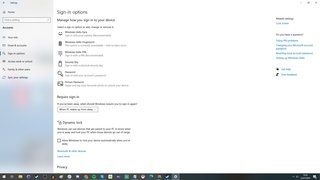
Alternatīvi, rīkojieties šādi:
- Noklikšķiniet uz Windows taustiņa
- Apakšējā kreisajā stūrī noklikšķiniet uz iestatījumu zobrata
- Sadaļā Windows iestatījumi noklikšķiniet uz Konti
- Kreisās puses navigācijas joslā noklikšķiniet uz “pierakstīšanās iespējas”
Ir vērts atzīmēt, ka ne katra mašīna būs saderīga ar Windows Hello. Pat ja jums ir tīmekļa kamera, jums noteikti nebūs pareizās tīmekļa kameras, lai atzīmētu rūtiņas. Kamerai ir jābūt tehnoloģijai, lai to apstrādātu infrasarkanā attēlveidošana .
kā padarīt Siri rupju
Sadaļā Pierakstīšanās opcijas varat noklikšķināt, lai atlasītu no dažādām Windows Hello opcijām. Pierakstīšanās, izmantojot kameru, pirkstu nospiedumu, paroli vai citu metodi.
Kad esat izvēlējies vēlamo opciju, sistēma Windows izrunās visu procesu - neatkarīgi no tā, vai tas skenē pirkstu nospiedumus, reģistrē seju vai izveido PIN.
Lai reģistrētu pirkstu nospiedumus, parasti ir jāpieliek pirksts pie lasītāja, paceliet to uz augšu, ievietojiet to atpakaļ un atkārtojiet dažādos leņķos, līdz ierīcei ir laba skenēšana.
Ir vērts atzīmēt, ka, ja jūsu ierīcē nav iebūvēts pirkstu nospiedumu skeneris, varat iegādāties pēcpārdošanas skeneri, kuru varat vienkārši pievienot ierīcei, lai to lietotu kopā ar Windows Hello. Vienkārši pārliecinieties, vai tas ir saderīgs ar Windows Hello.
Vai Windows Hello kamera nedarbojas?
Jūs varat atrast gadījumus, kad Windows Hello nedarbosies ar jūsu kameru. Šīs problēmas var būt tikai periodiskas, un jums joprojām būs iespēja pierakstīties, izmantojot PIN.
Ja regulāri konstatējat, ka jūsu kamera nedarbojas, tad tā ir virkne dažādu soļu varat sekot, lai to labotu.
- Atiestatīt sejas atpazīšanu - Atgriezieties pierakstīšanās iestatījumos un noklikšķiniet, lai noņemtu sejas atpazīšanu, un noklikšķiniet, lai šos iestatījumus “atiestatītu”. Pārstartējiet mašīnu un iestatiet to vēlreiz.
- Lejupielādēt draiverus un atjauninājumus - ja iespējams, pārbaudiet un lejupielādējiet attiecīgā ražotāja jaunākos tīmekļa kameras draiverus. Pārbaudiet arī Windows atjaunināšanas iestatījumus (noklikšķiniet uz Windows taustiņa un meklējiet “pārbaudīt atjauninājumus”) un pārliecinieties, vai jūsu ierīcē ir instalēti jaunākie atjauninājumi.
- Palaidiet problēmu novēršanas rīku - noklikšķiniet uz izvēlnes Sākt un noklikšķiniet uz iestatījumu zobrata, pēc tam dodieties uz Atjaunināšana un drošība un noklikšķiniet uz “Problēmu novēršana”. Pēc tam jūs varat palaist aparatūras un ierīču problēmu novēršanas rīku.
Pierakstīšanās vairākiem lietotājiem
Ja jūsu ierīce ir aprīkota ar Windows Hello un jūs to kopīgojat ar citiem cilvēkiem savā mājsaimniecībā, ir vēl citas labas ziņas, jo ir iespējams iestatīt Windows Hello pierakstīšanos katram lietotājam.
Lai to izdarītu, atveriet konta iestatījumus, veicot tās pašas darbības, kas aprakstītas iepriekš. Noklikšķiniet uz “ģimene un citi lietotāji” un pēc tam veiciet darbības, lai pievienotu tos savai ierīcei. Kad tas ir izdarīts, izrakstieties no sava konta un piesakieties citā kontā un ļaujiet otrai personai palaist Windows Hello iestatīšanas procesu. Labākais VPN 2021: 10 labākie VPN piedāvājumi ASV un Lielbritānijā AutorsRolands Mūrs-Kolērs· 2021. gada 31. augusts
Pēc tam varat piekļūt ierīcei, izmantojot vienkāršāku pierakstīšanās sistēmu.